1、磁盘简介
名词:
磁盘也叫硬盘、disk,不同于内存的是容量比较大。
类型:
从工作原理区分:
机械:机械硬盘即是传统普通硬盘,主要由:盘片,磁头,盘片转轴以及控制电机,磁头控制器,数据转换器,接口,缓存等几个部分组成。
固态:固态驱动器(Solid State Disk 或 Solid State Drive,简称SSD),俗称固态硬盘,固态硬盘是用固态电子存储芯片阵列而制成的硬盘
图示:
尺寸(对角线):
3.5英寸(147mm(长)*102mm(宽)*26mm(厚))
2.5英寸(70mm(宽)*100mm(长)* 9.5mm或7mm(厚))
1.8英寸
接口:
早期IDE------现在SATA I/II/III

转速:
5400rpm、7200rpm、10000rpm、15000rpm
厂商:
西部数据、希捷、三星/日立/金士顿
术语:
盘片、柱面、扇区、磁道
图示:
kernel对不同接口硬盘命名方式:
RHEL7/centos7:
IDE(并口):/dev/hda /dev/hdb
SATA(串口):/dev/sda
/dev/sdb
/dev设备文件目录
sda是一个文件
s代表sata就是串口
d代表磁盘
a代表第一块以此类推
分区方式:
MBR:支持最大的磁盘容量是<2TB。设计时分配4个分区,如果希望超过4个分区,需放弃主分区,改为扩展分区和逻辑分区。
GPT :全局唯一标识分区表(GUIDParyiyion Table,缩写:GPT)是一个实体硬盘的分区表的结构布局的标准。GPT支持大于2T的硬盘,支持128个分区
2、管理磁盘
添加磁盘:
VMware增加磁盘:关机状态下,点击编辑虚拟机,选择磁盘,点击添加(一般要把最大大小调小)注意不要删主硬盘!
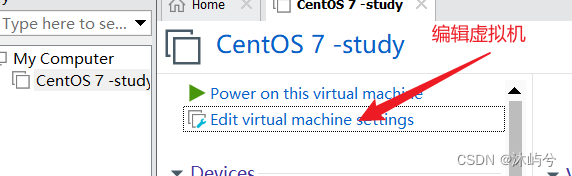
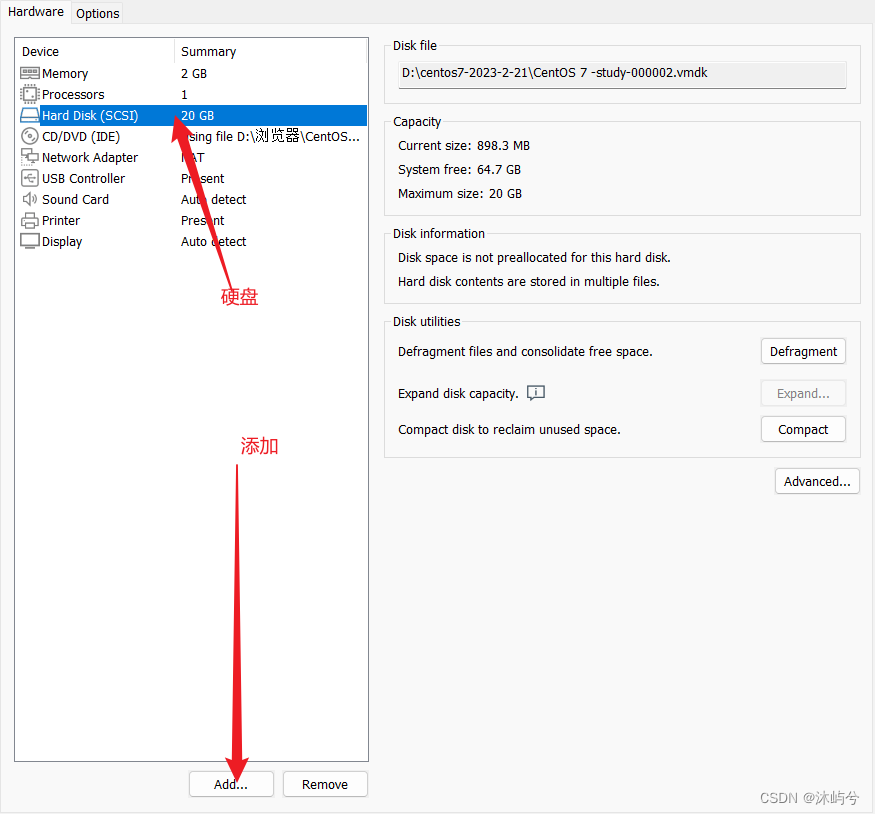
管理磁盘流程三部曲
分区(MBR或GPT)----->格式化/文件系统 Filesystem-------->挂载mount
查看磁盘信息:
# ll /dev/sd*

# lsblk (列出块状设备)
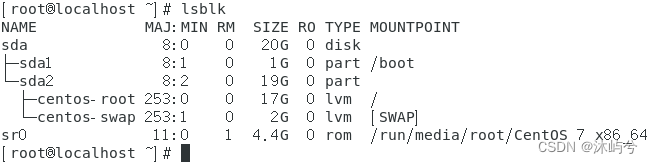
创建分区:
# fdisk /dev/sdb
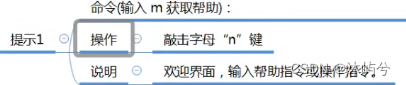
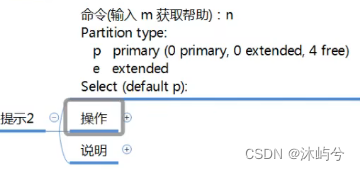
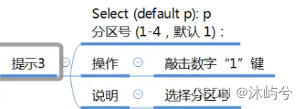
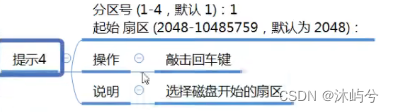
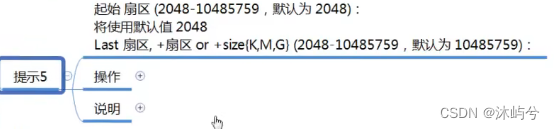



刷新分区表:
# partprobe /dev/sdb
查看分区结果:
# fdisk -l /dev/sdb
创建文件系统
# mkfs.ext4 /dev/sdb1

挂载mount
# mount -t ext4 /dev/sdb1/mnt/disk1
查看挂载信息
# df - hT ------- 分区 文件系统 大小 占用 空闲 占比 挂载点
# mount





















 1467
1467











 被折叠的 条评论
为什么被折叠?
被折叠的 条评论
为什么被折叠?








